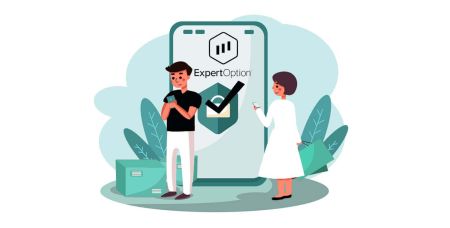Hvernig á að skrá þig inn og staðfesta reikning í ExpertOption
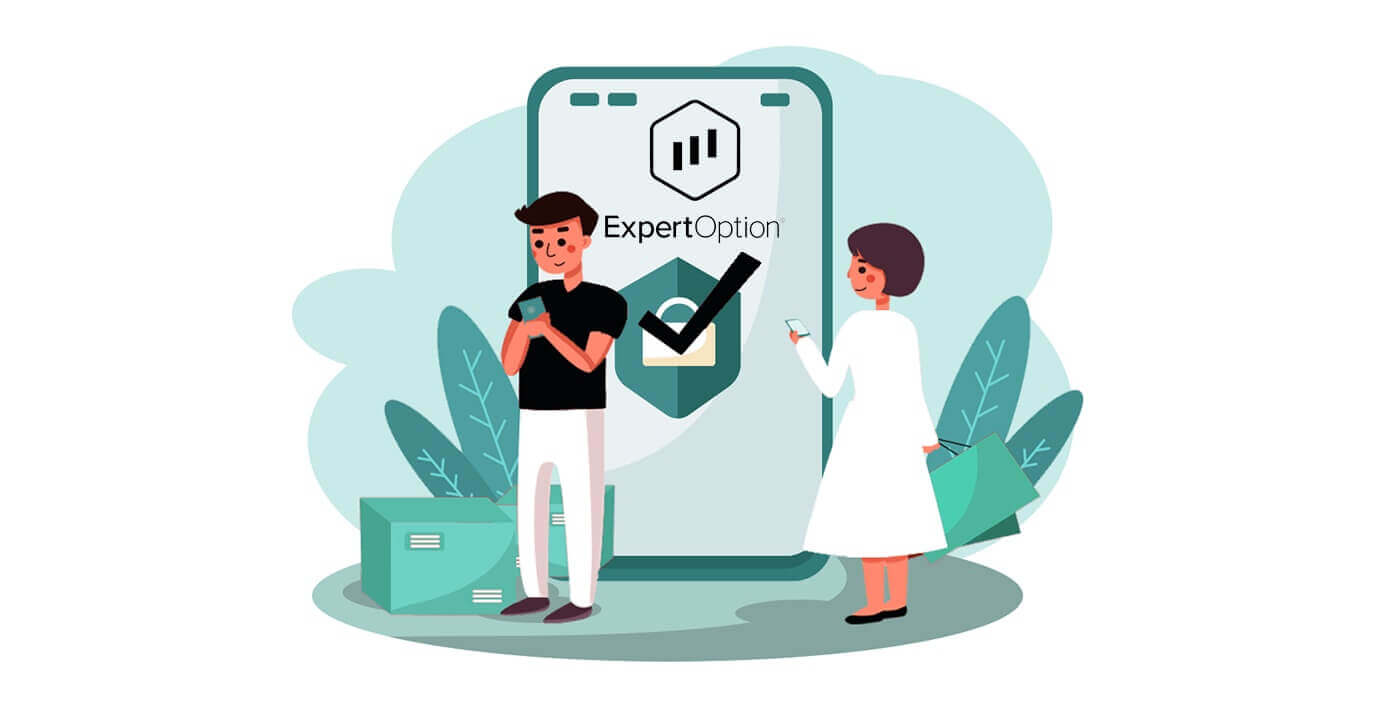
Hvernig á að skrá þig inn á ExpertOption
Hvernig á að skrá þig inn á ExpertOption reikning?
- Farðu í farsíma ExpertOption forritið eða vefsíðuna .
- Smelltu á „Innskráning“.
- Sláðu inn netfangið þitt og lykilorð.
- Smelltu á bláa hnappinn „Innskrá“.
- Ef þú hefur gleymt tölvupóstinum þínum geturðu skráð þig inn með „Google“ eða „Facebook“.
- Ef þú hefur gleymt lykilorðinu smelltu á „Gleymt lykilorð“.
Smelltu á „Innskráning“, innskráningareyðublað birtist.

Sláðu inn netfangið þitt og lykilorðið sem þú skráðir til að skrá þig inn á reikninginn þinn með og smelltu á "Innskráning" hnappinn
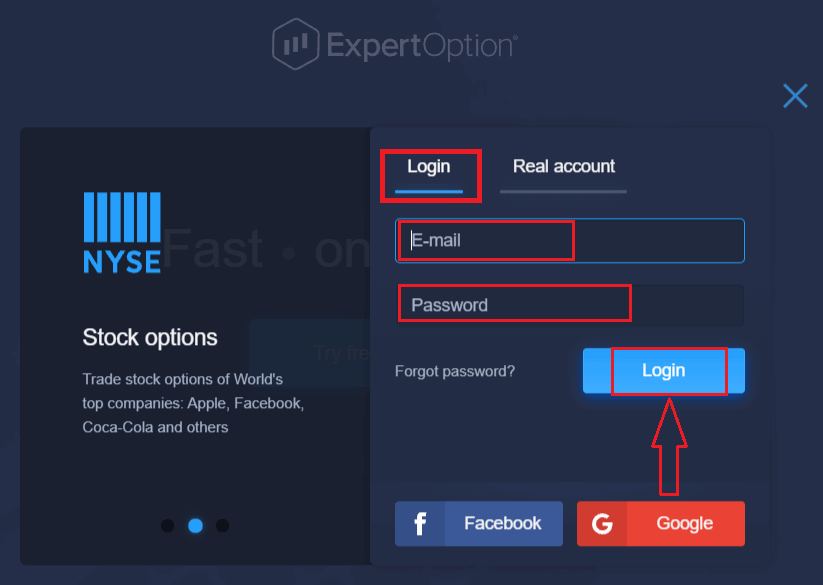
Eftir að þú hefur skráð þig inn muntu sjá innborgunarsíðuna eins og hér að neðan. Til að hefja viðskipti í beinni þarftu að fjárfesta á reikningnum þínum (Lágmarksinnborgun er 10 USD).
Hvernig á að leggja inn í ExpertOption
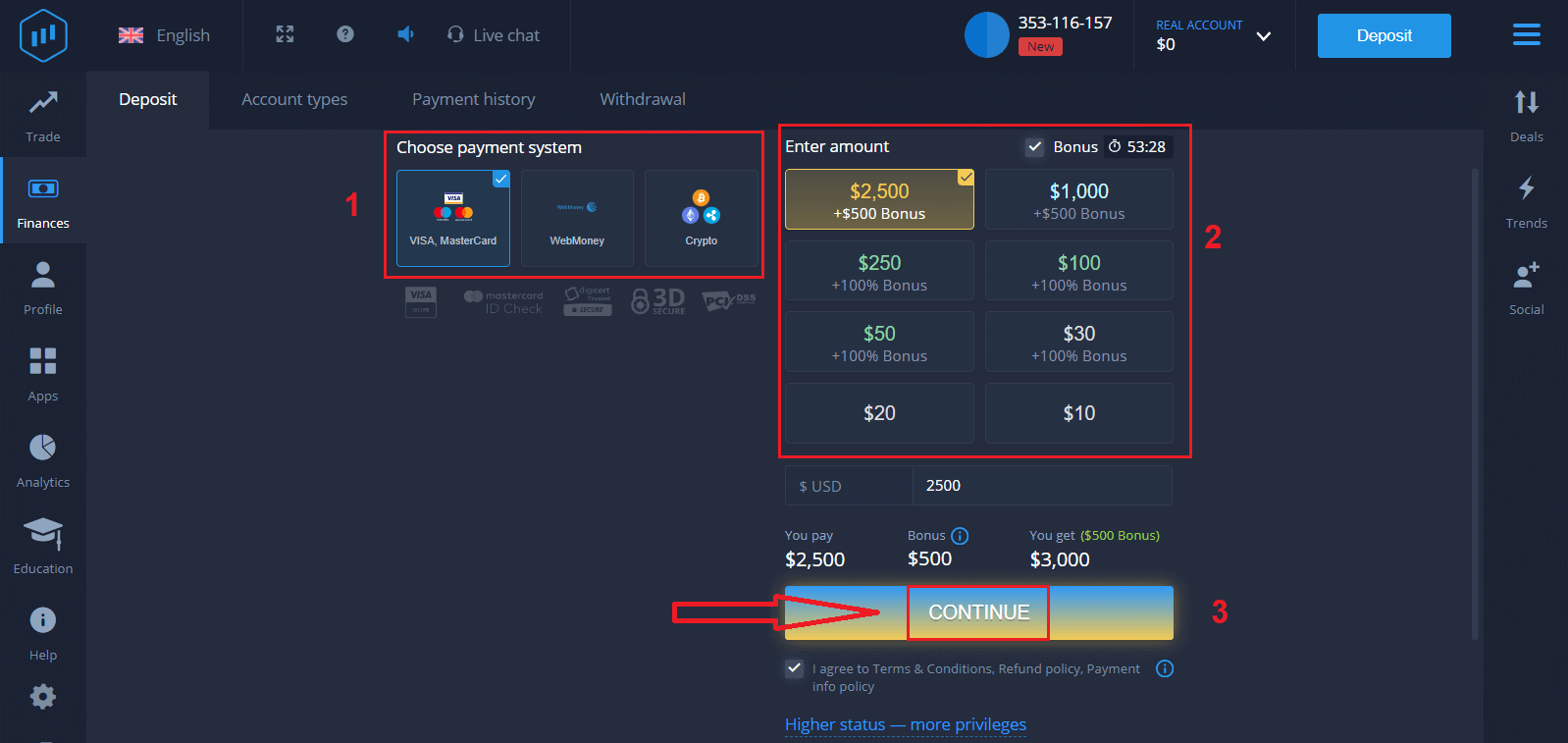
Sláðu inn kortagögnin og smelltu á "Bæta við fjármunum ..."
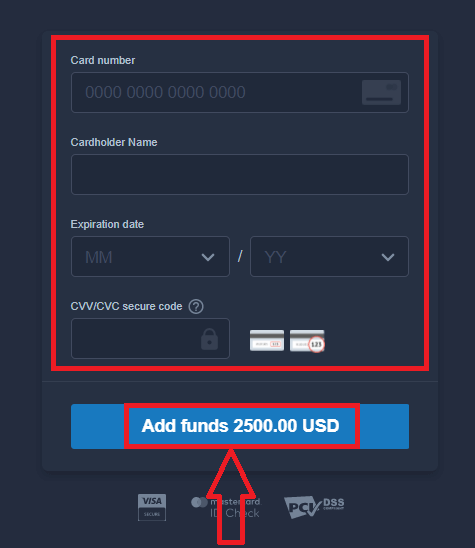
Nú getur þú átt viðskipti á alvöru reikningi eftir að hafa lagt inn.
Ef þú vilt nota Demo Account, smelltu á "RAUNA REIKNING" og veldu "DEMO ACCOUNT" til að hefja viðskipti með $10.000 á Demo Account. Sýningarreikningur er tæki fyrir þig til að kynnast vettvangnum, æfa viðskiptakunnáttu þína á mismunandi eignum og prófa nýja vélfræði á rauntímakorti án áhættu.
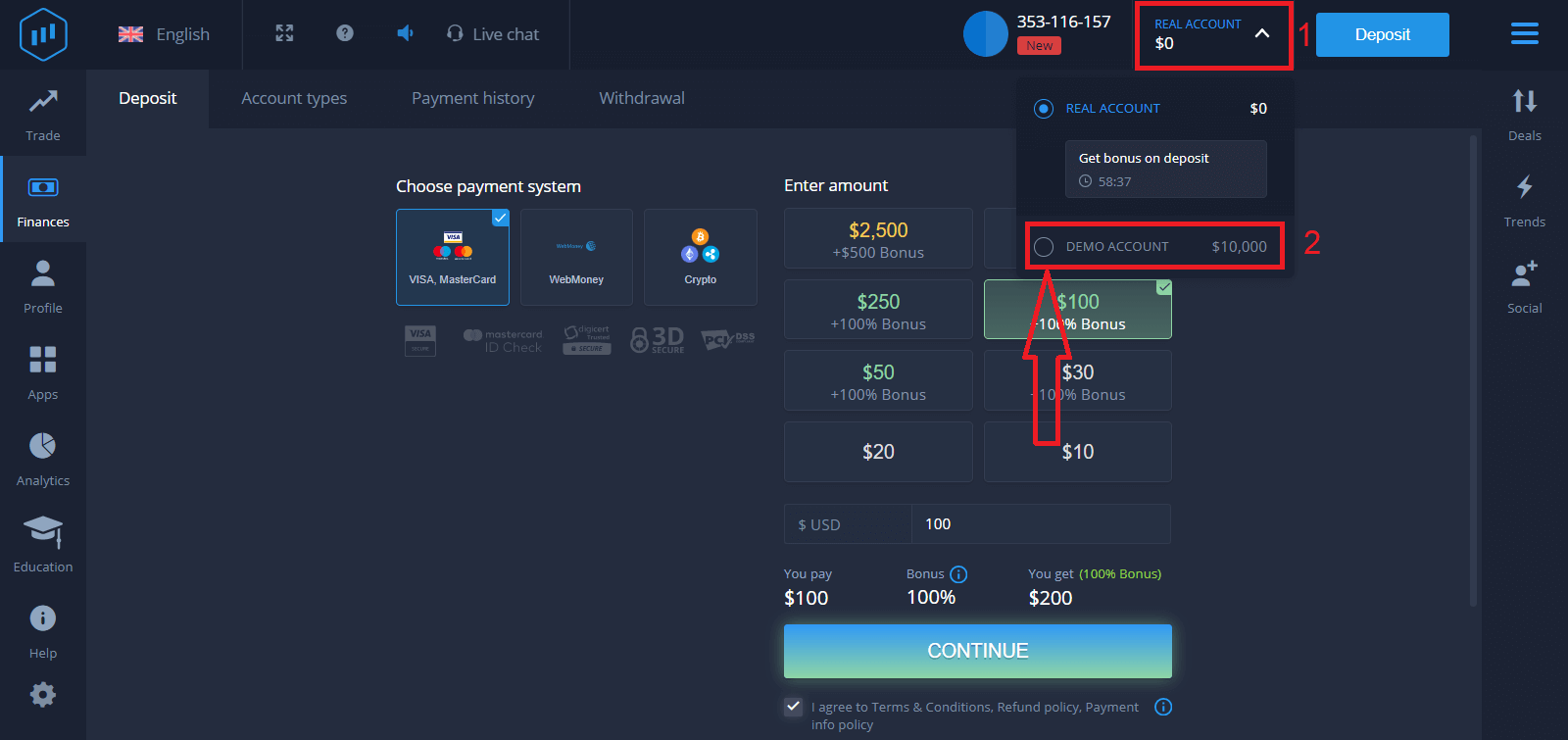
Hvernig á að skrá þig inn á ExpertOption með Facebook?
Þú getur líka skráð þig inn á vefsíðuna með því að nota persónulega Facebook reikninginn þinn með því að smella á Facebook hnappinn.
1. Smelltu á Facebook hnappinn
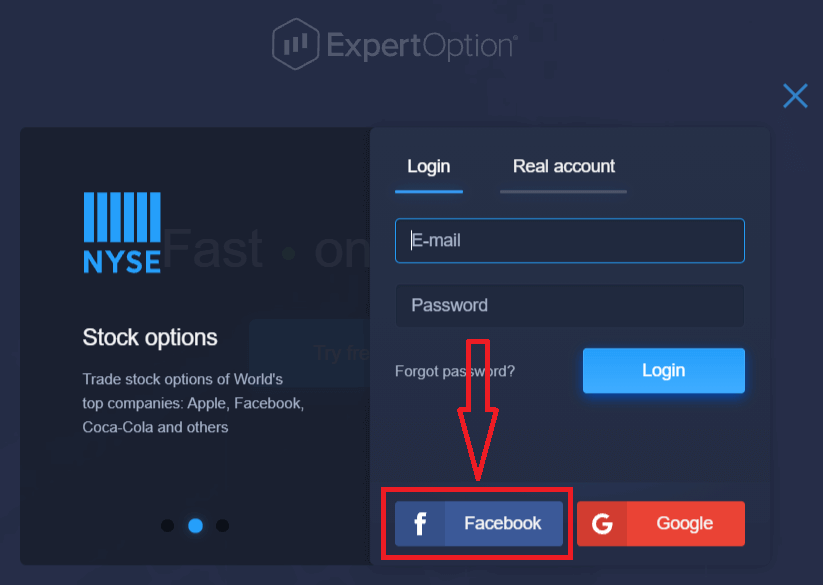
2. Facebook innskráningargluggi opnast, þar sem þú þarft að slá inn netfangið þitt sem þú notaðir til að skrá þig inn á Facebook
3. Sláðu inn lykilorðið af Facebook reikningnum þínum
4. Smelltu á „Innskrá“
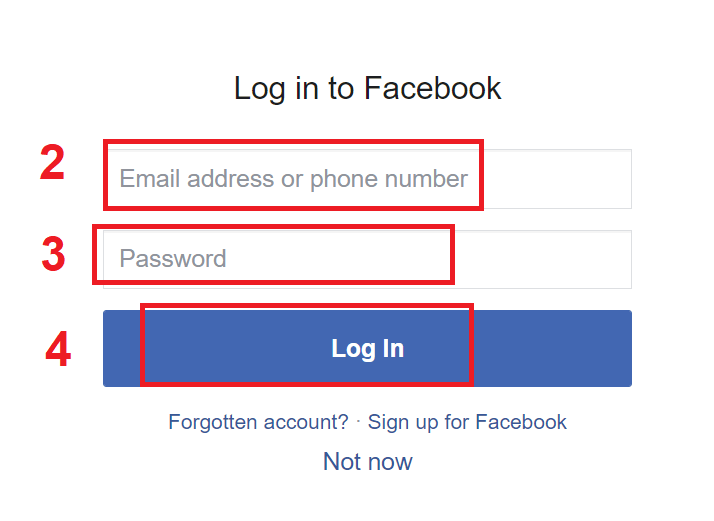
Þegar þú hefur skráð þig inn. hefur smellt á „Innskráning“ hnappinn, ExpertOption mun biðja um aðgang að: Nafni þínu og prófílmynd og netfangi. Smelltu á "Halda áfram..."
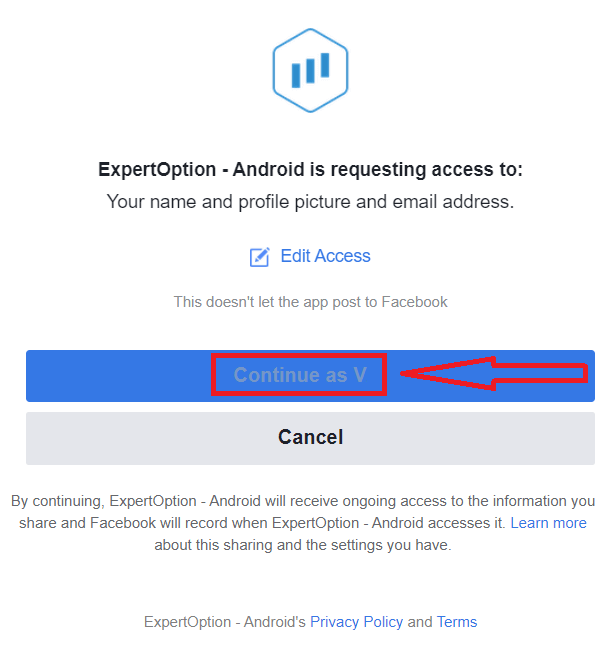
Eftir það verður þér sjálfkrafa vísað á ExpertOption vettvang.
Hvernig á að skrá þig inn á ExpertOption með Google?
1. Til að fá heimild í gegnum Google reikninginn þinn þarftu að smella á Google hnappinn.
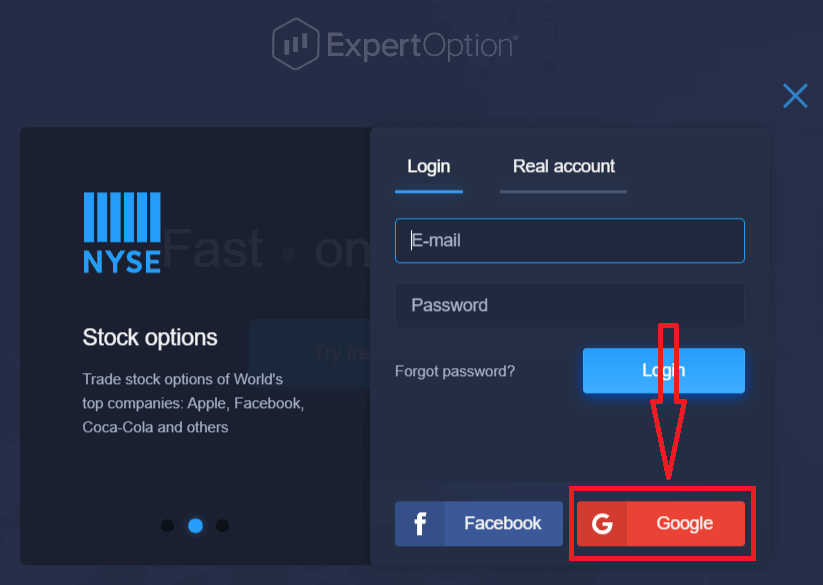
2. Síðan, í nýja glugganum sem opnast, sláðu inn símanúmerið þitt eða netfangið þitt og smelltu á „Næsta“. Kerfið mun opna glugga, þú verður beðinn um lykilorðið fyrir Google reikninginn þinn.
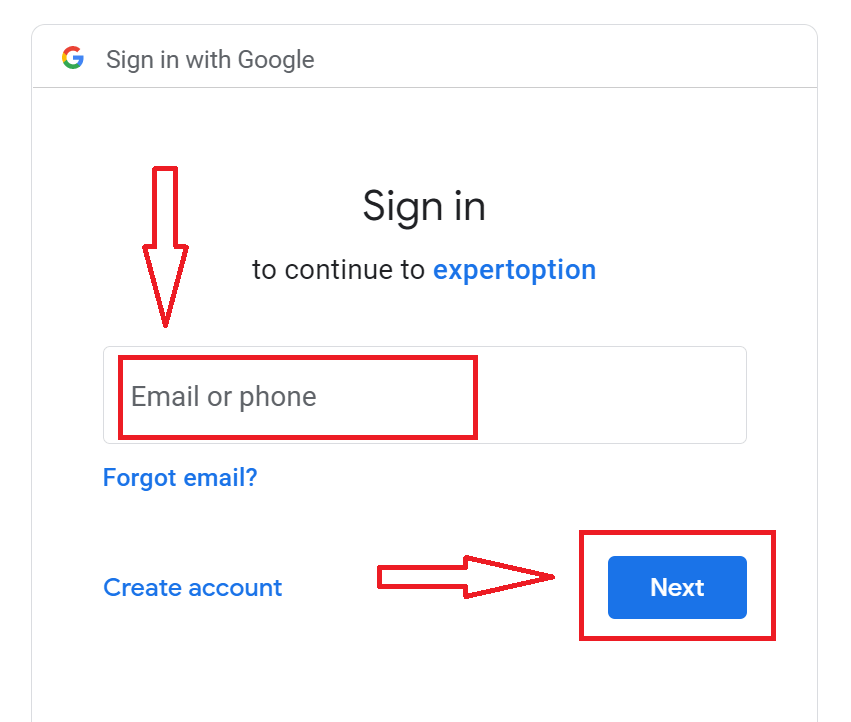
3. Sláðu síðan inn lykilorðið fyrir Google reikninginn þinn og smelltu á „Næsta“.
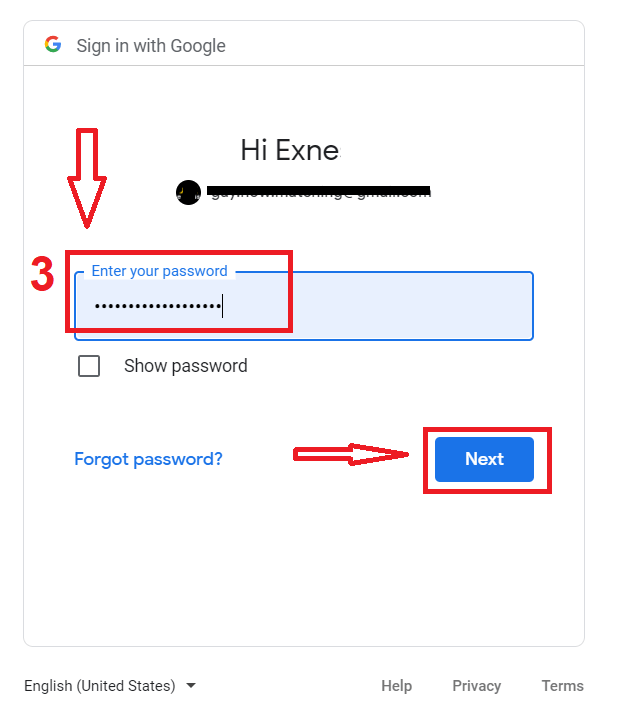
Eftir það skaltu fylgja leiðbeiningunum sem sendar voru frá þjónustunni á netfangið þitt. Þú verður færður á persónulega ExpertOption reikninginn þinn.
Endurheimt lykilorð frá ExpertOption reikningi
Ekki hafa áhyggjur ef þú getur ekki skráð þig inn á pallinn, þú gætir bara verið að slá inn rangt lykilorð. Þú getur komið með nýjan.Ef þú notar vefútgáfuna
til að gera það smelltu á „Gleymt lykilorð“ hlekkinn.
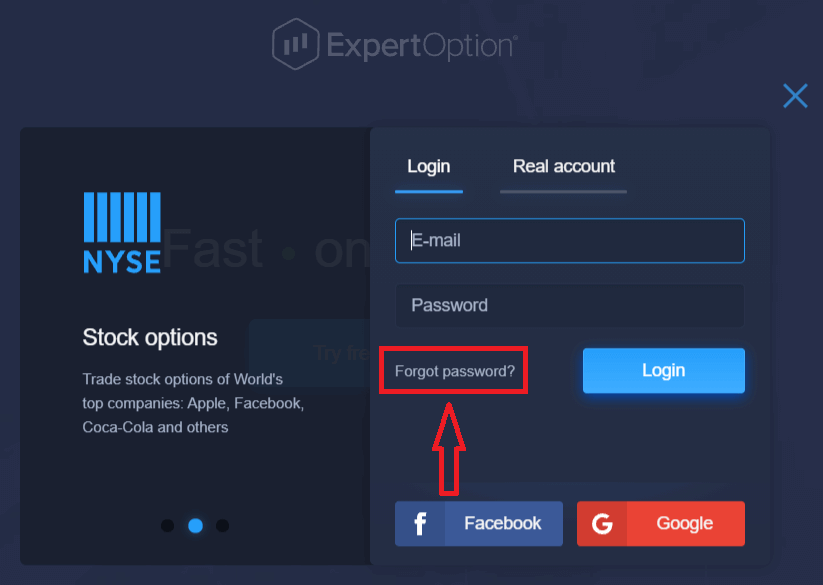
Síðan mun kerfið opna nýtt eyðublað þar sem þú verður beðinn um að endurheimta lykilorðið þitt fyrir ExpertOption reikninginn þinn. Þú þarft að gefa kerfinu upp viðeigandi netfang og smella á "Endurstilla lykilorð"
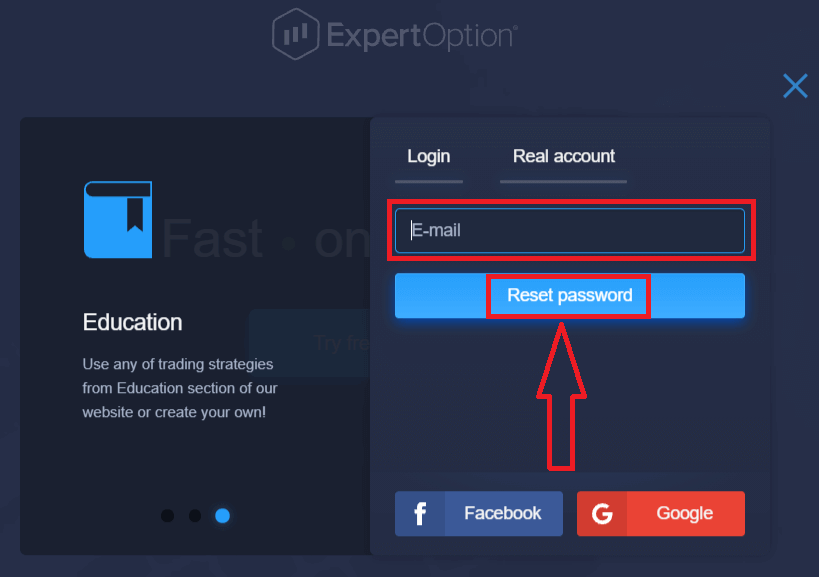
Tilkynning mun opnast um að tölvupóstur hafi verið sendur á þetta netfang til að endurstilla lykilorðið.
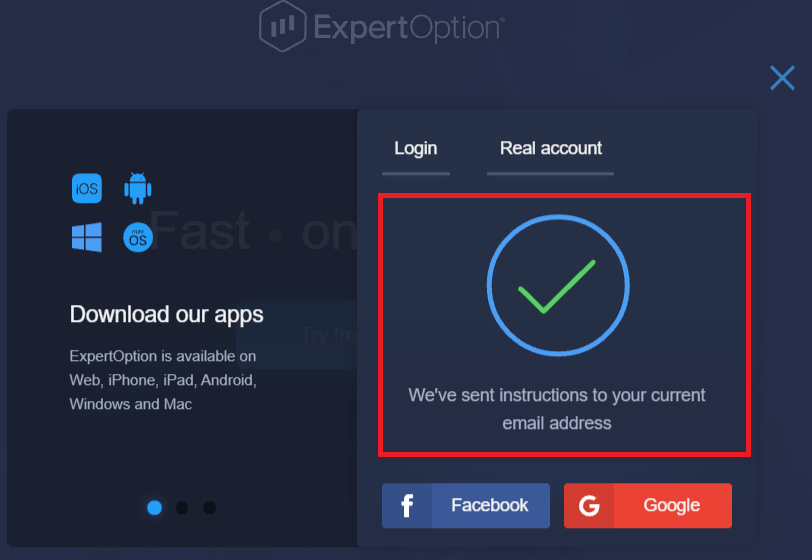
Nánar í bréfinu á tölvupóstinum þínum verður þér boðið að breyta lykilorðinu þínu. Smelltu á «Endurstilla lykilorð»
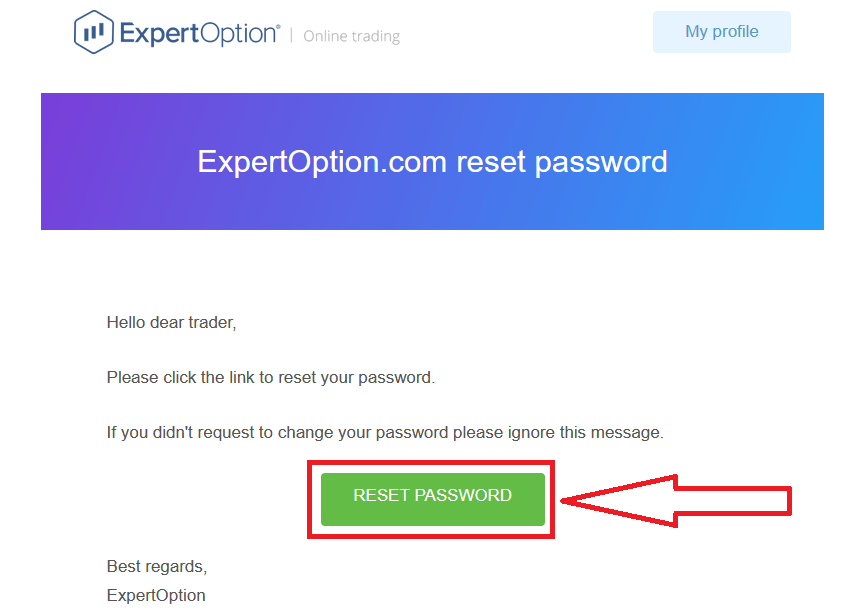
Hlekkurinn úr tölvupóstinum mun leiða þig á sérstakan hluta á ExpertOption vefsíðunni. Sláðu inn nýja lykilorðið þitt hér tvisvar og smelltu á "Breyta lykilorði" hnappinn
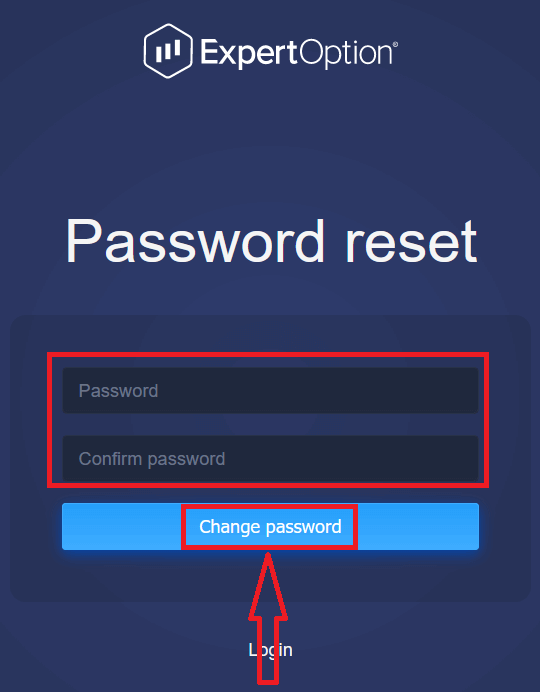
Eftir að hafa slegið inn "Lykilorð" og "Staðfesta lykilorð". Skilaboð munu birtast sem gefur til kynna að lykilorðinu hafi verið breytt.
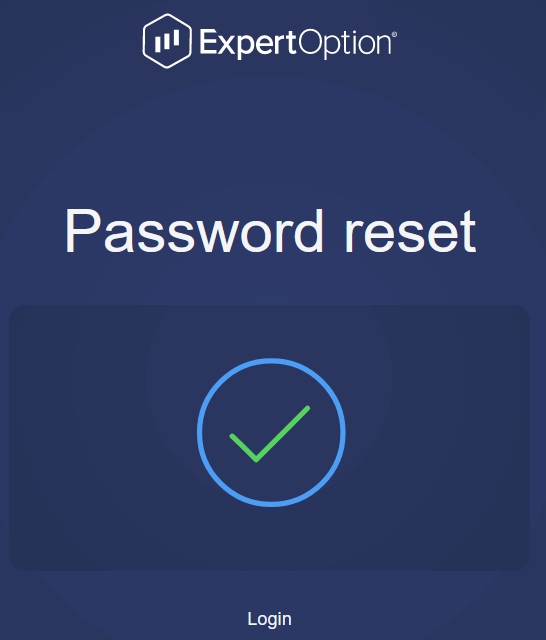
Það er það! Nú geturðu skráð þig inn á ExpertOption vettvang með notendanafni þínu og nýju lykilorði.
Ef þú notar farsímaforritið
Til að gera það, Smelltu á „Valmynd“ táknið
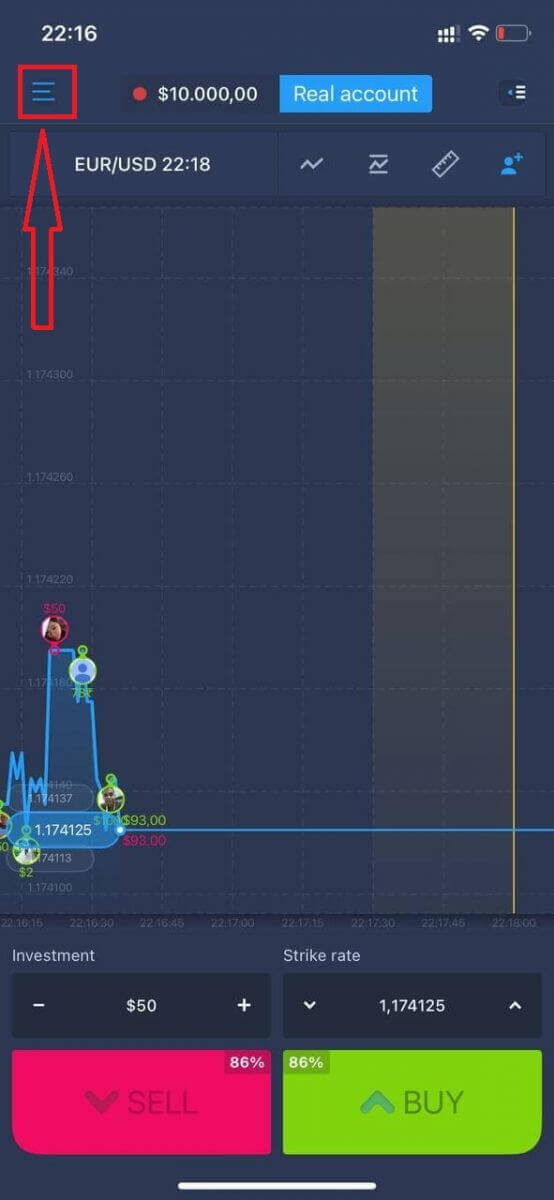
Smelltu á „Innskráning“
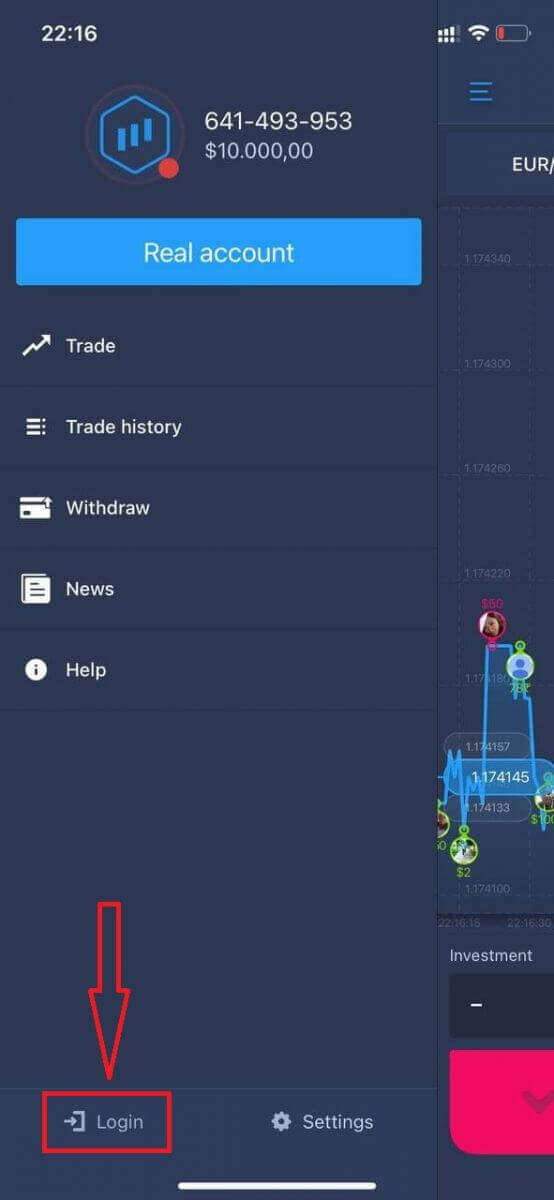
Smelltu á „Gleymt lykilorð“ hlekkinn
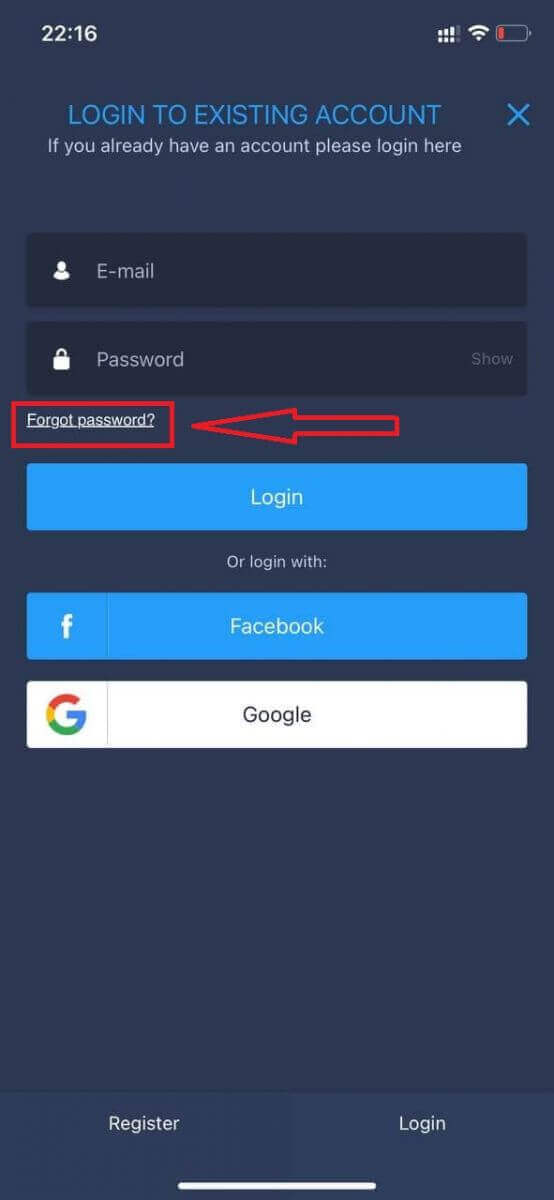
Í nýjum glugga, sláðu inn tölvupóstinn sem þú notaðir við skráningu og smelltu á „Senda“ hnappinn. Gerðu síðan sömu skref sem eftir eru og vefforrit
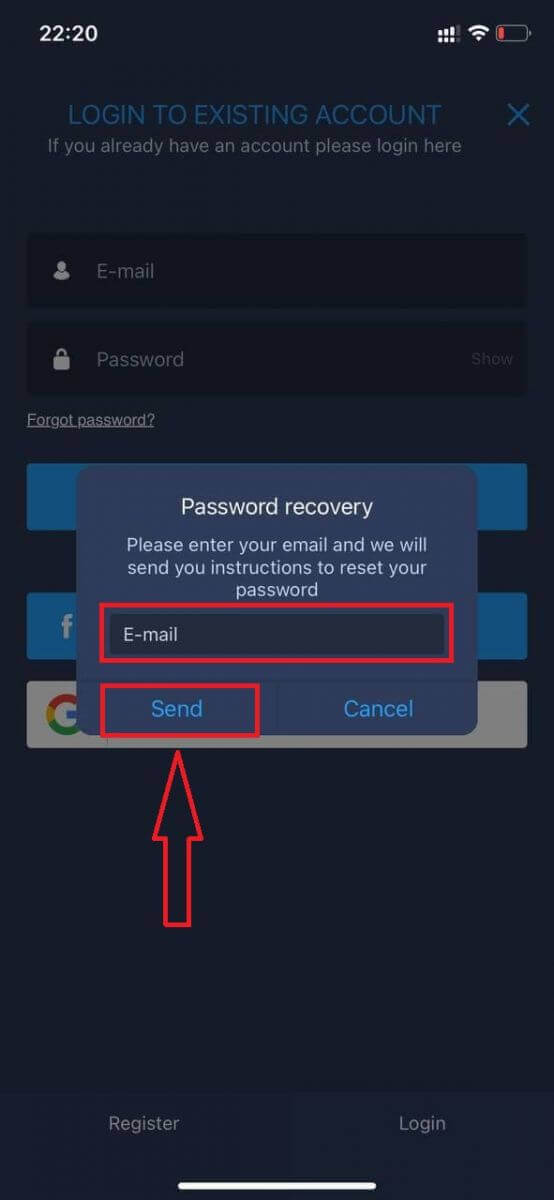
Innskráning á ExpertOption farsímavefútgáfu
Ef þú vilt eiga viðskipti á farsímaútgáfunni af ExpertOption viðskiptavettvangi geturðu auðveldlega gert það. Upphaflega skaltu opna vafrann þinn á farsímanum þínum. Eftir það, leitaðu að " expertoption.com " og farðu á opinberu vefsíðu miðlarans.
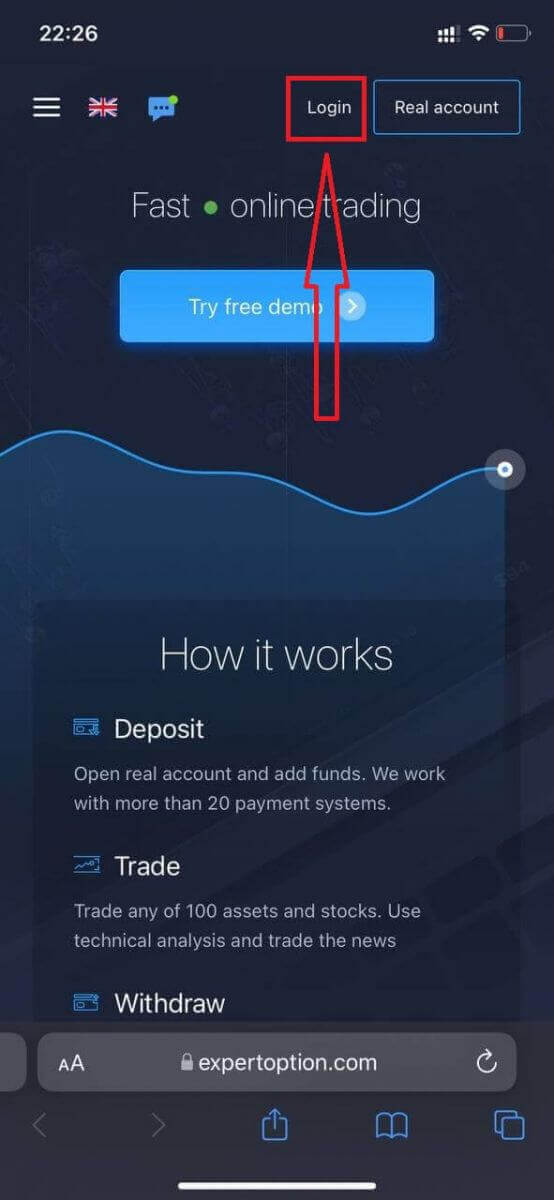
Sláðu inn netfangið þitt og lykilorð og smelltu síðan á „Innskráning“ hnappinn.
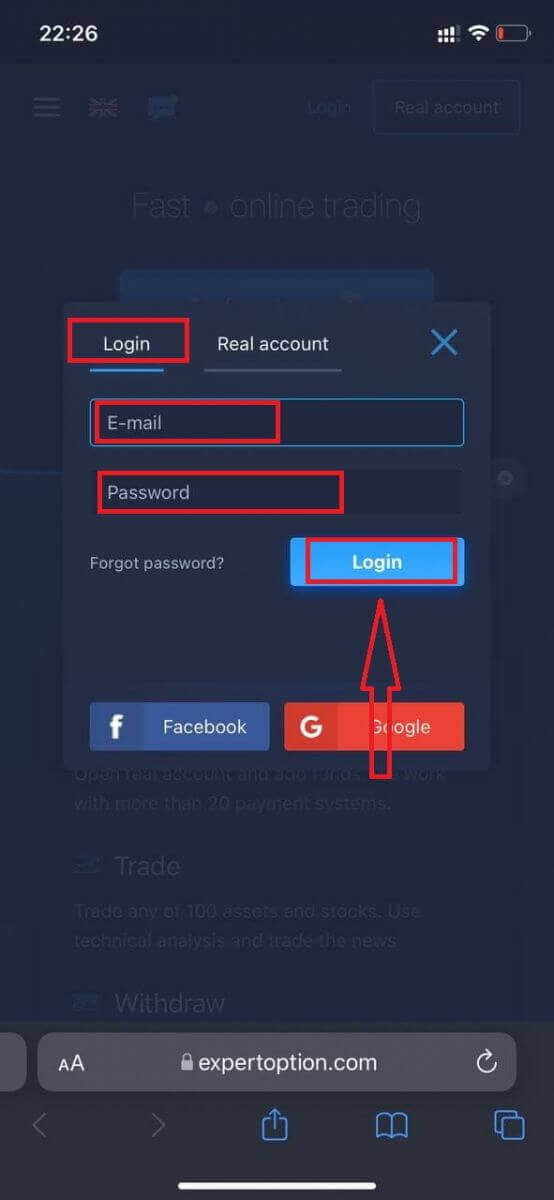
Eftir að þú hefur skráð þig inn muntu sjá innborgunarsíðuna. Til að hefja viðskipti í beinni þarftu að fjárfesta á reikningnum þínum (Lágmarksinnborgun er 10 USD).
Hvernig á að leggja inn í ExpertOption
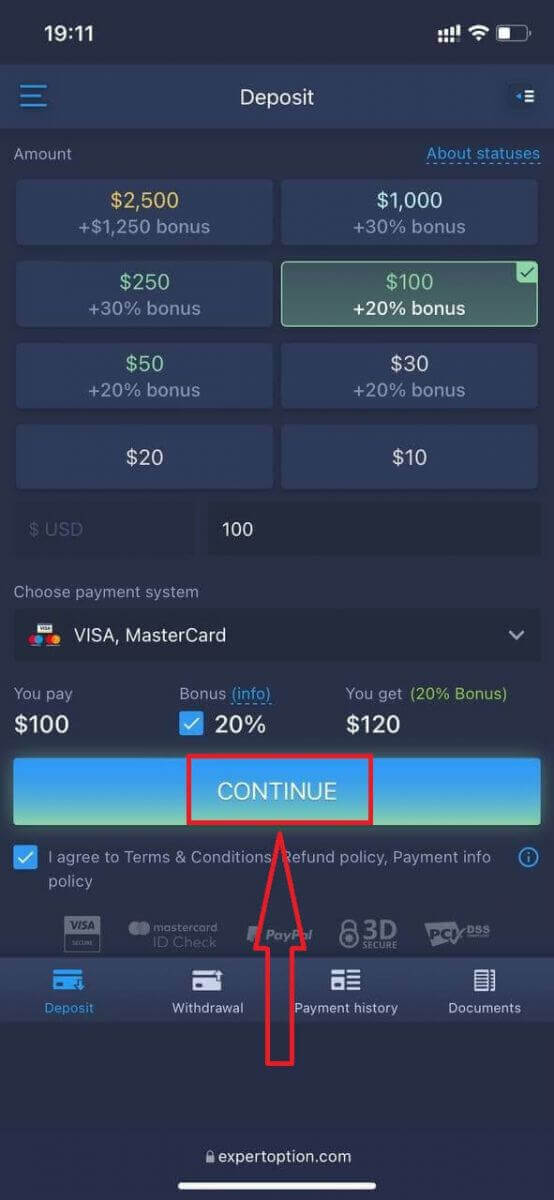
Sláðu inn kortagögnin og smelltu á "Bæta við fjármunum ..."

Nú getur þú átt viðskipti á alvöru reikningi eftir að hafa lagt inn.
Ef þú vilt nota Demo Account, smelltu á "Valmynd" táknið.
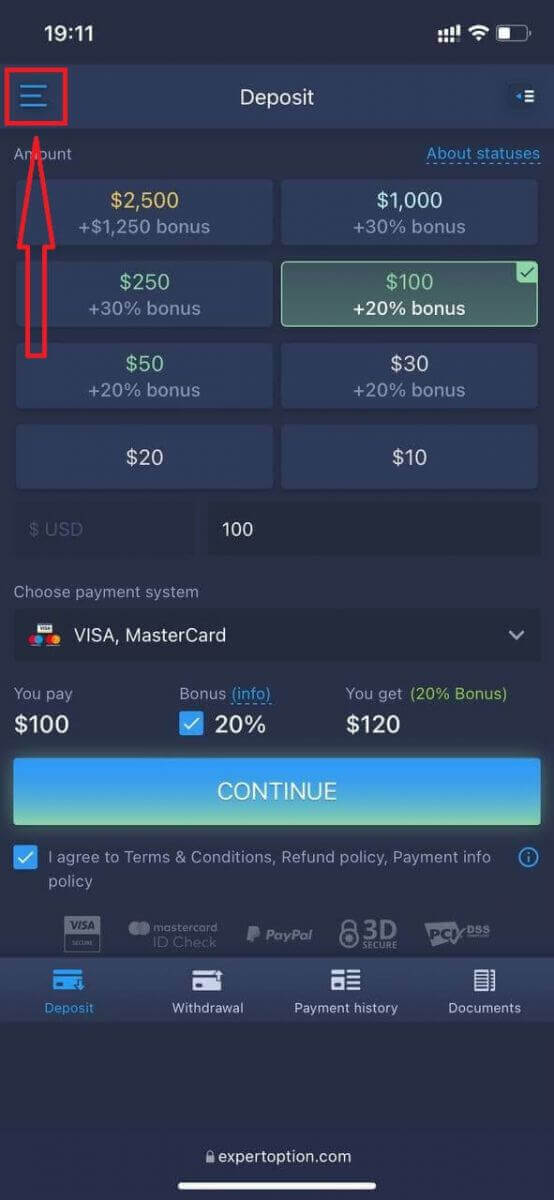
Smelltu á "Versla"
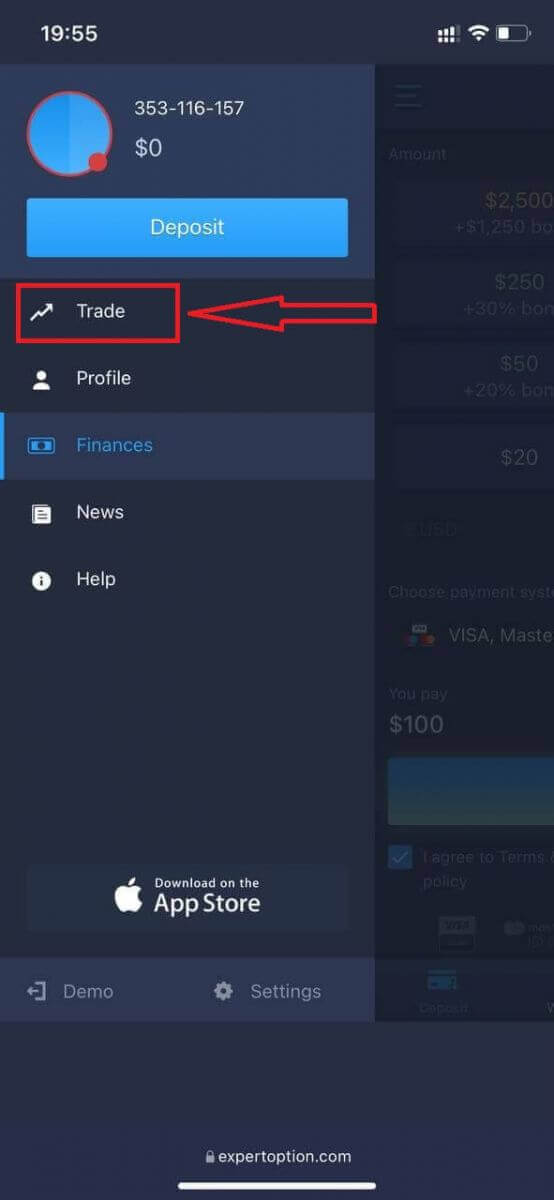
Skiptu um reikninga úr raunverulegum reikningi yfir í kynningarreikning.
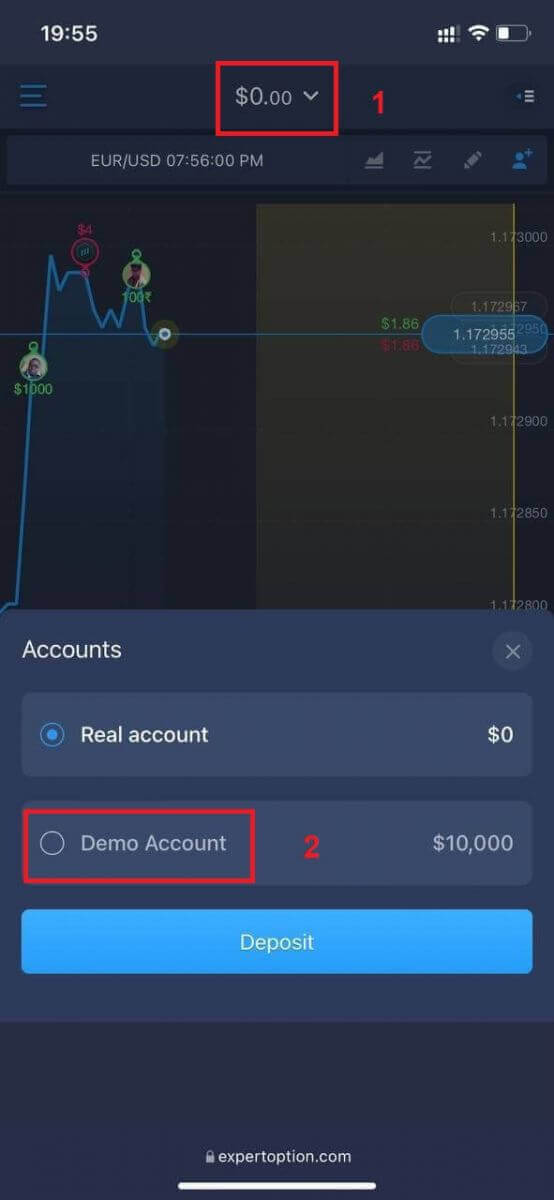
Þú munt hafa $10.000 á kynningarreikningi.
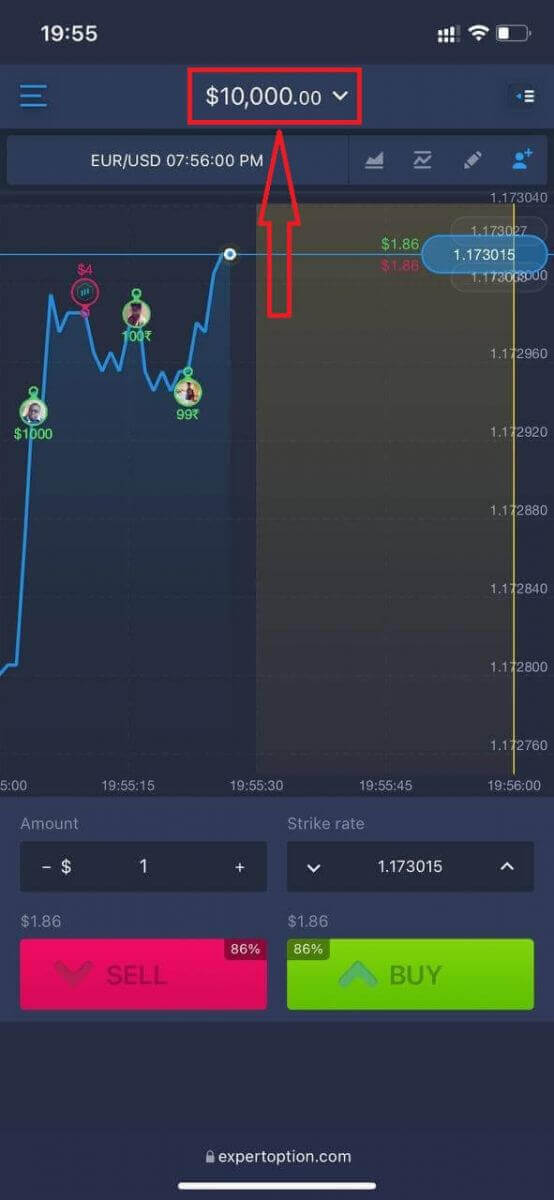
Nú er hægt að eiga viðskipti frá farsímavefútgáfu pallsins. Farsímaútgáfan af viðskiptavettvangnum er nákvæmlega sú sama og venjuleg vefútgáfa af honum. Þar af leiðandi verða engin vandamál með viðskipti og millifærslu fjármuna.
Hvernig á að skrá þig inn í ExpertOption iOS app?
Innskráning á iOS farsímakerfi er svipað og innskráning á ExpertOption vefforritinu. Hægt er að hlaða niður forritinu í gegnum App Store á tækinu þínu eða smella hér . Leitaðu einfaldlega að „ExpertOption - Mobile Trading“ appinu og smelltu á „GET“ til að setja það upp á iPhone eða iPad.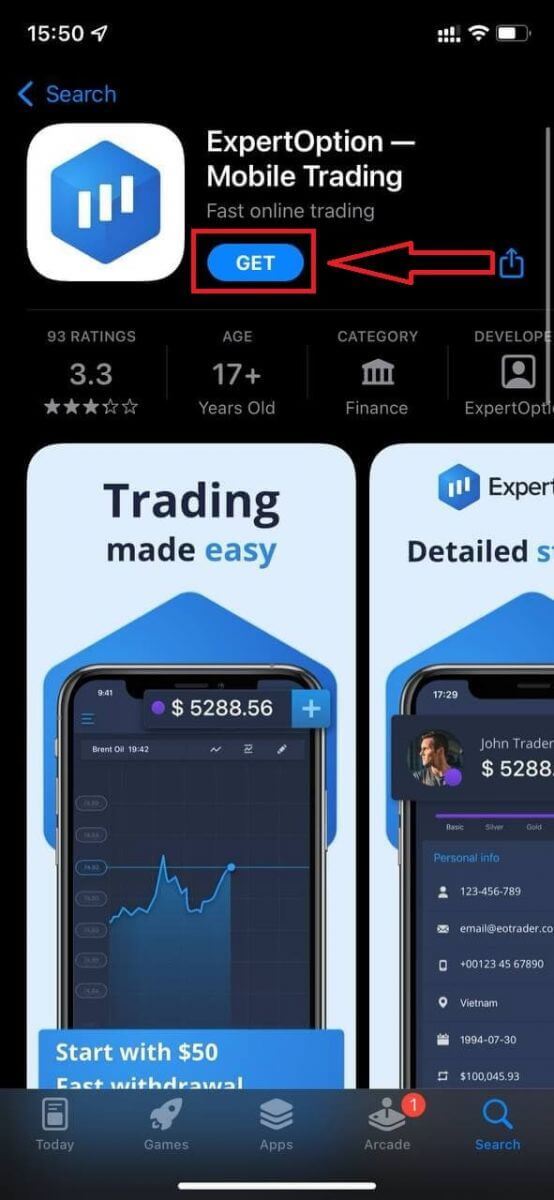
Eftir uppsetningu og ræsingu geturðu skráð þig inn á ExpertOption iOS farsímaforritið með því að nota tölvupóstinn þinn, Facebook eða Google. Þú þarft bara að velja "Valmynd" táknið.
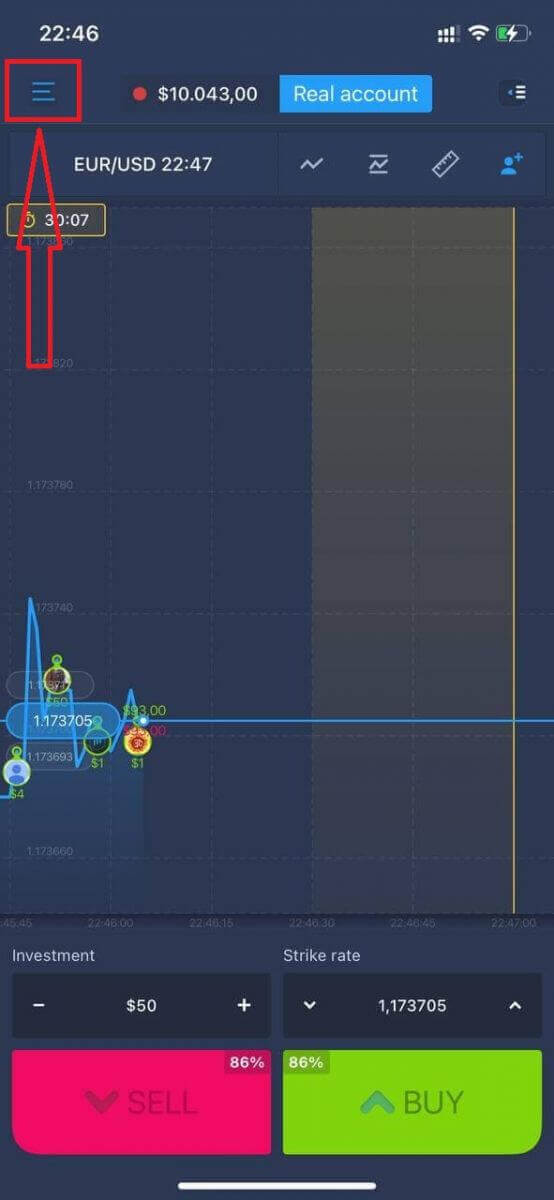
Smelltu á "Innskráning"
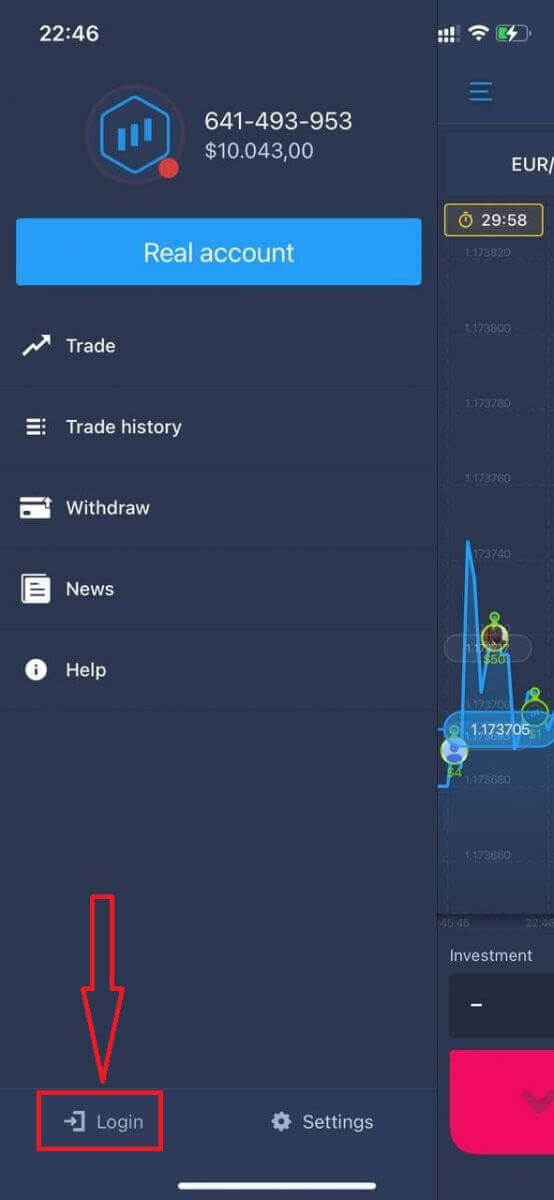
Sláðu inn netfangið þitt og lykilorð og smelltu síðan á "Innskráning" hnappinn.
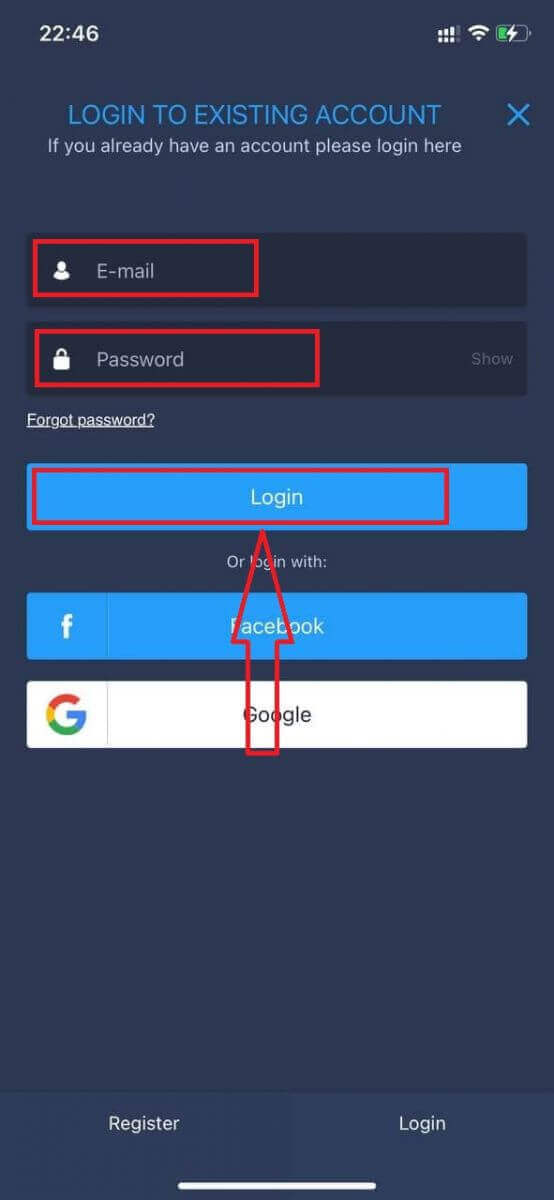
Hvernig á að skrá þig inn í ExpertOption Android app?
Þú verður að heimsækja Google Play verslunina og leita að "ExpertOption - Mobile Trading" til að finna þetta forrit eða smelltu hér .
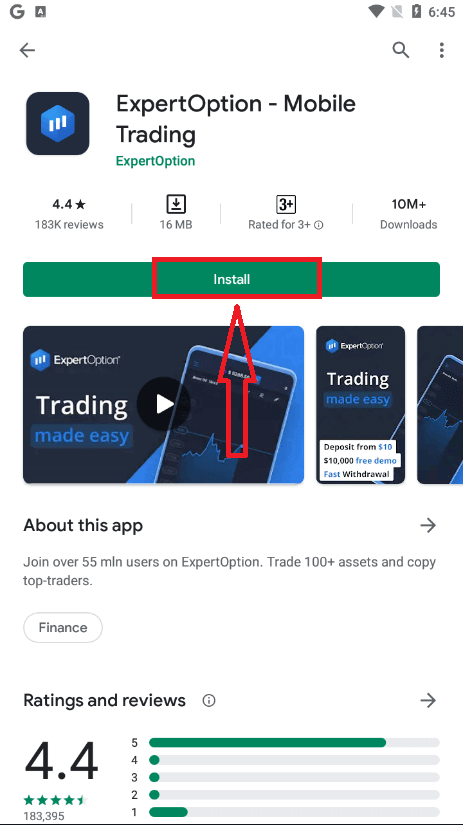
Eftir uppsetningu og ræsingu geturðu skráð þig inn á ExpertOption Android farsímaforritið með því að nota tölvupóstinn þinn, Facebook eða Google reikning.
Gerðu sömu skref og á iOS tækinu, veldu "Valmynd" táknið.
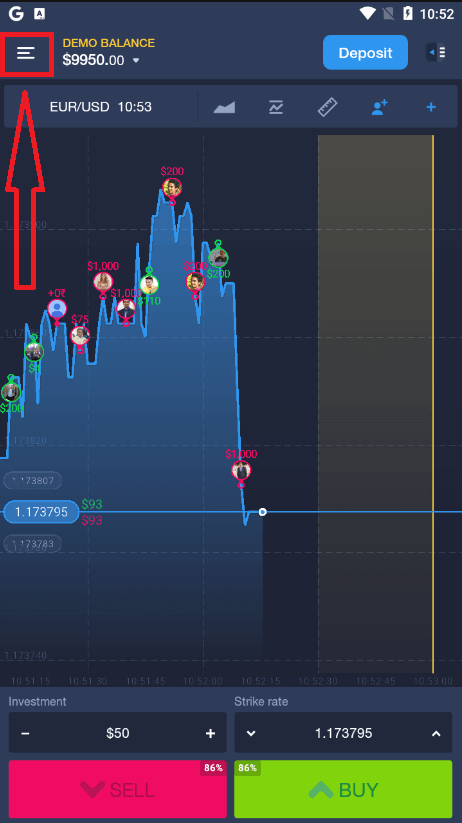
Smelltu á "Innskráning"
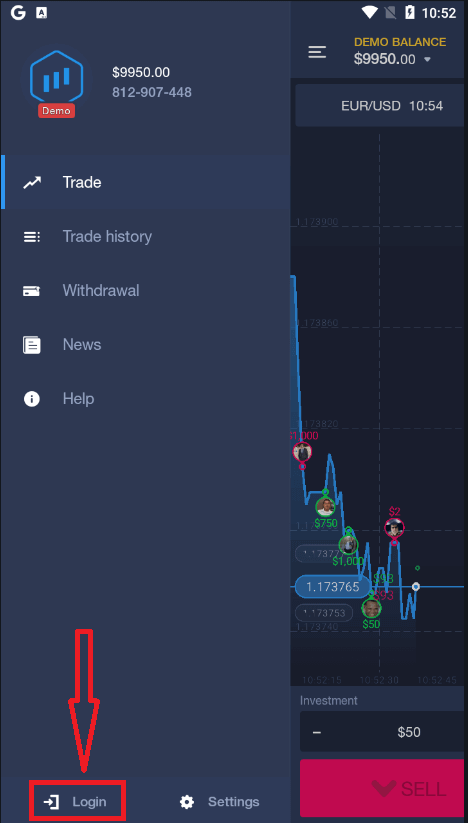
Sláðu inn netfangið þitt og lykilorð og smelltu síðan á "Innskráning" hnappinn.
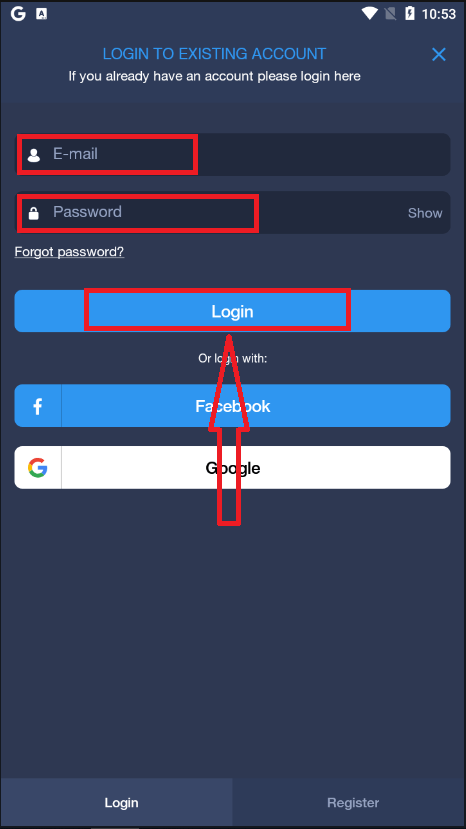
Hvernig á að staðfesta reikning í ExpertOption
Staðfesting í tölvupósti
Þegar þú hefur skráð þig færðu staðfestingarpóst (skilaboð frá ExpertOption) sem inniheldur tengil sem þú þarft að smella á til að staðfesta netfangið þitt.
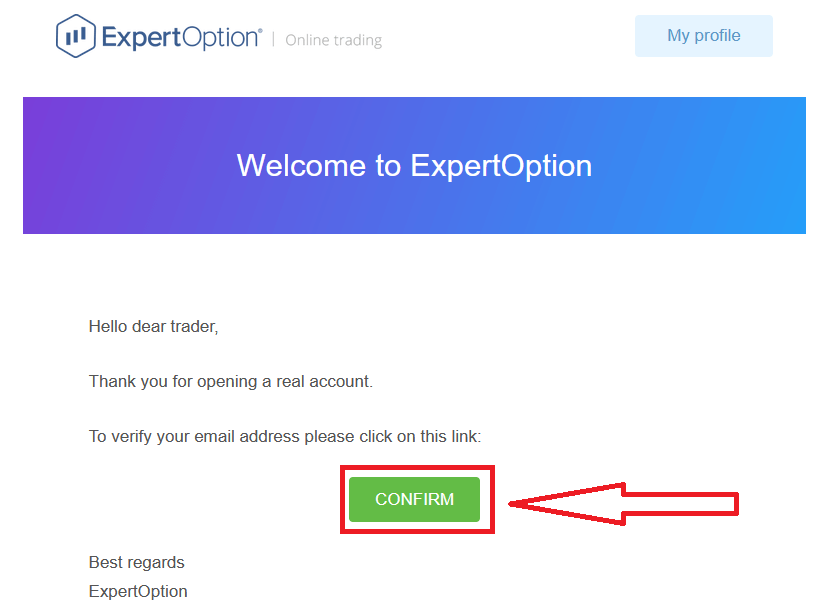
Ef þú færð alls ekki staðfestingarpóst frá okkur, sendu skilaboð á [email protected] frá netfanginu þínu sem notað er á pallinum og við munum staðfesta tölvupóstinn þinn handvirkt.
Staðfesting á heimilisfangi og auðkenni
Staðfestingarferlið er einfalt endurskoðun á skjölunum þínum í eitt skipti. Þetta er nauðsynlegt skref fyrir okkur til að fara að fullu eftir AML KYC stefnu, þannig að staðfesta auðkenni þitt sem kaupmaður með ExpertOption.
Staðfestingarferlið hefst þegar þú fyllir út upplýsingar um auðkenni og heimilisfang í prófílnum þínum. Opnaðu prófílsíðuna og finndu hlutana Auðkennisstaða og Heimilisfangsstaða.
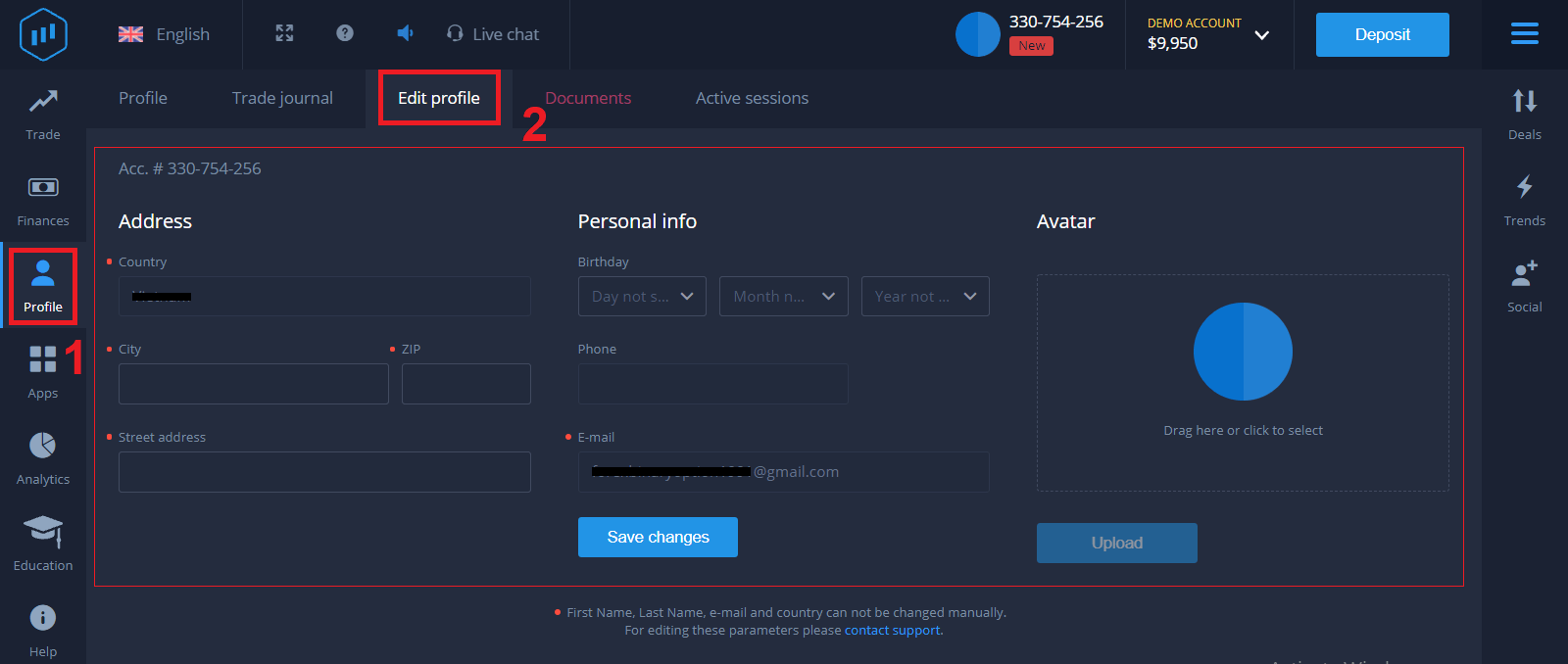
Staðfesting bankakorta
Staðfestingarferlið er mismunandi eftir innborgunaraðferðinni.
Ef þú leggur inn með VISA eða MASTERCARD (annaðhvort kredit- eða debetkorti), þurfum við að staðfesta eftirfarandi:
- Litmynd af aðal gildu skilríkjum eða vegabréfi sem sýnir myndina þína og fullt nafn Passport
ID
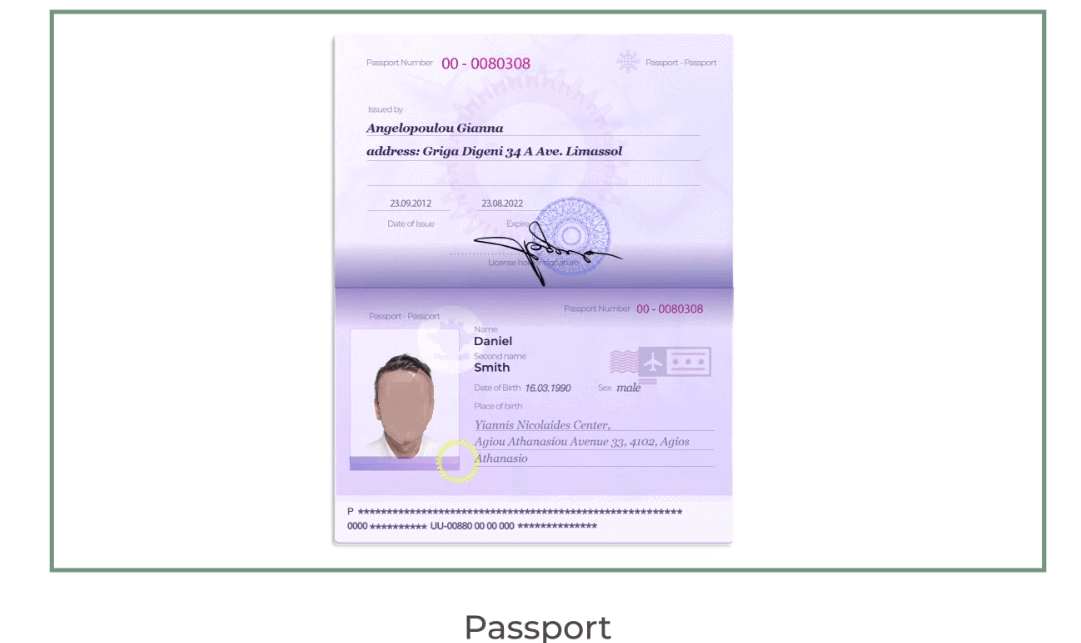
Kort á báðum hliðum
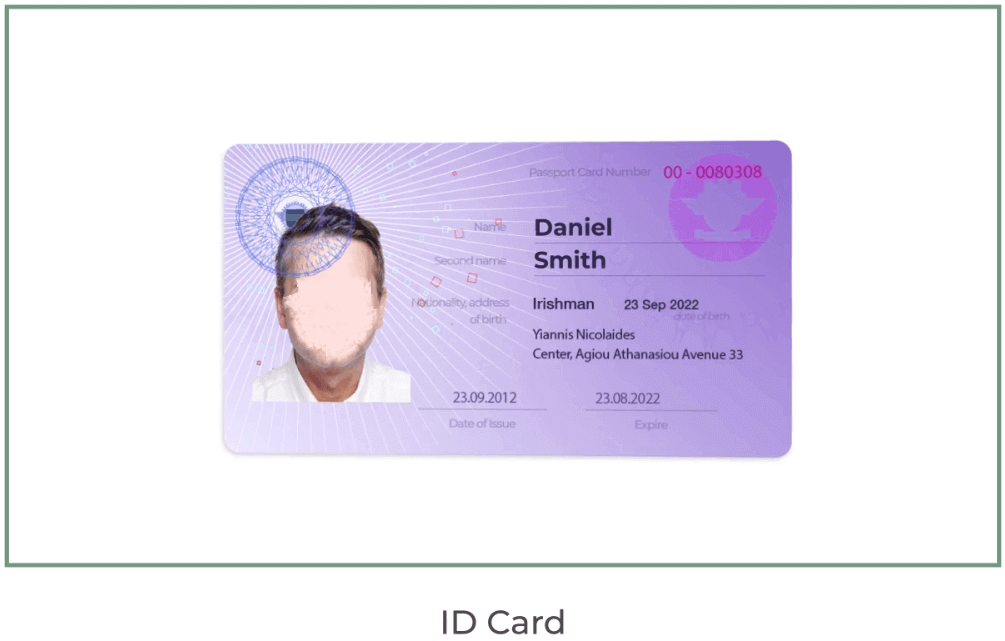
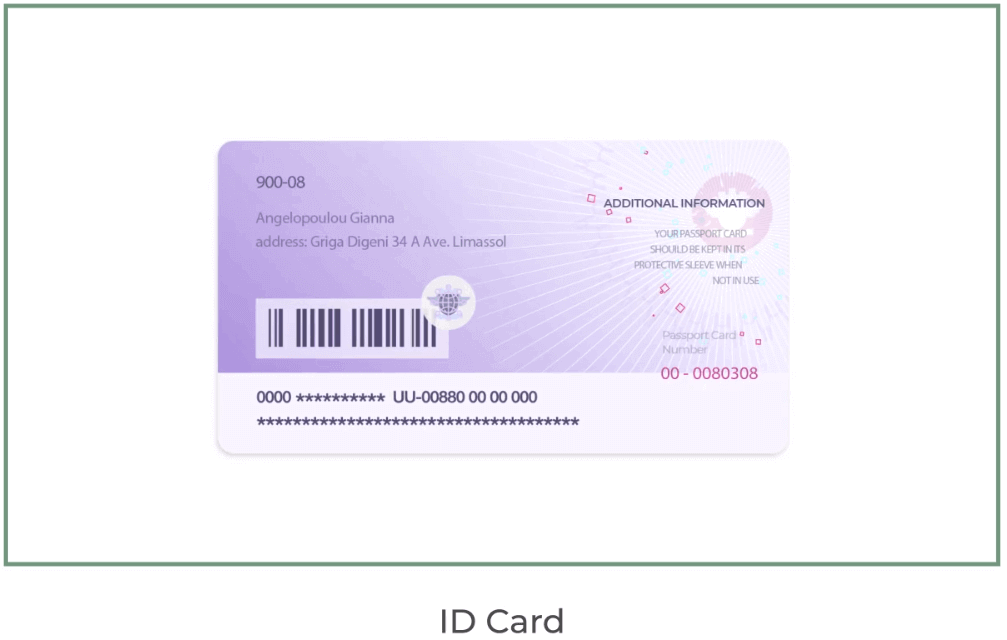
nafnið þitt, mynd og rennur ekki út
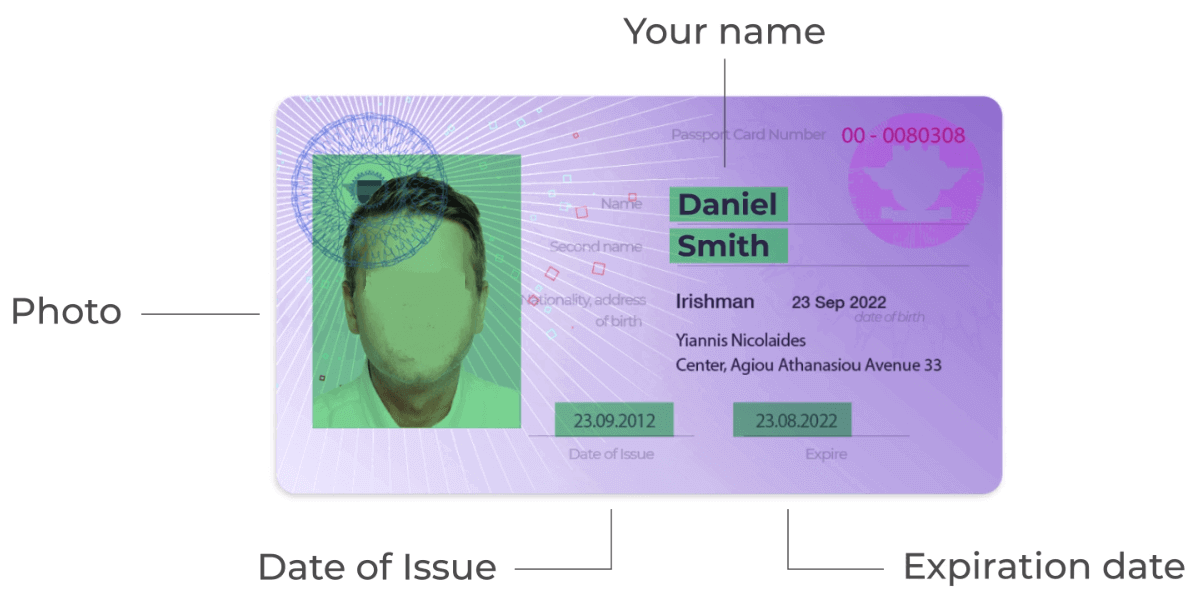
- Mynd af bankakortinu (framhlið kortsins þíns notað til innborgunar með sýnilegum fyrstu sex og síðustu fjórum tölustöfum, með nafni þínu og fyrningardagsetningu)
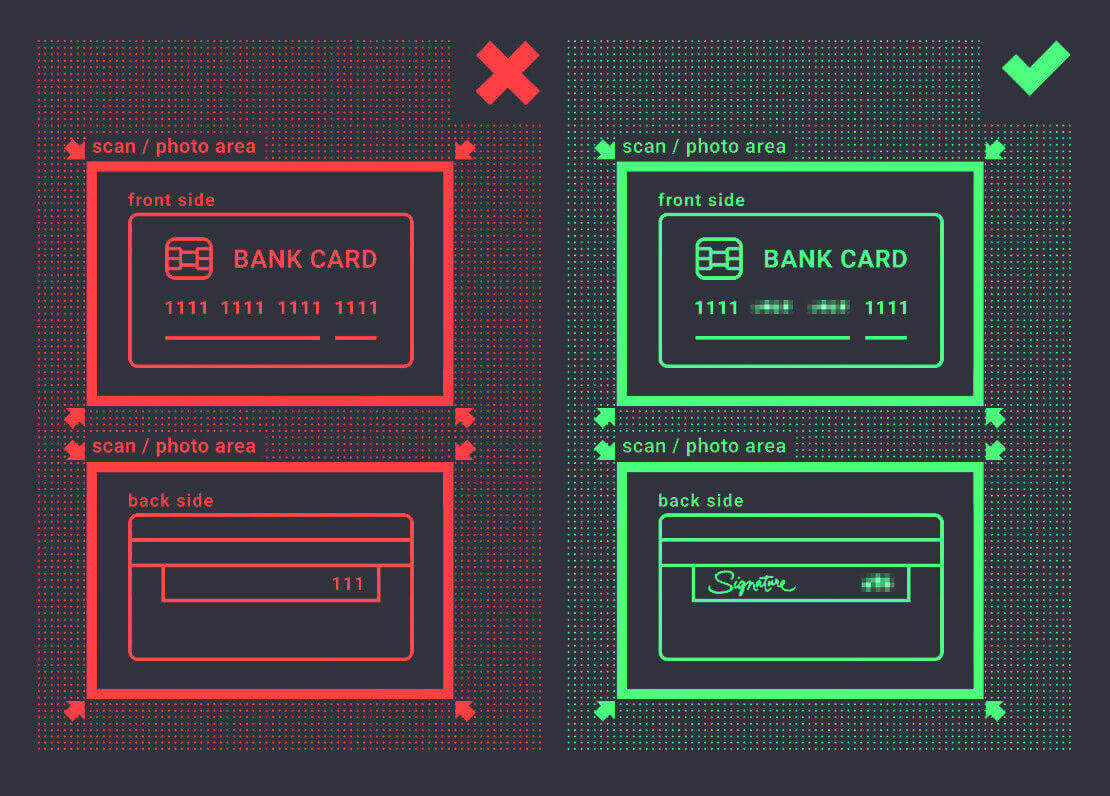
Ef þú velur að leggja inn með rafrænu veski, dulritunargjaldmiðil, netbanka eða farsímagreiðslu, þurfum við aðeins að staðfesta aðal gilt auðkenni þitt eða vegabréf.
Athugið að myndirnar verða að vera í háum gæðaflokki, allt skjalið á að vera sýnilegt og við tökum ekki við ljósritum eða skönnunum.
Staðfesting er aðeins í boði eftir að hafa búið til ALVÖRU reikning og eftir innborgun.